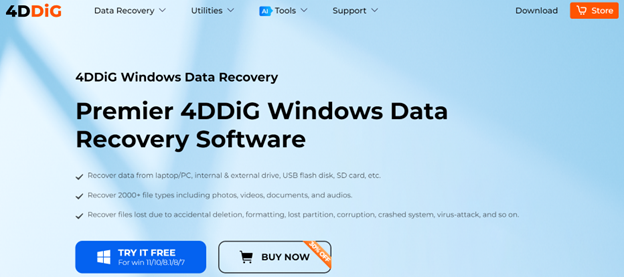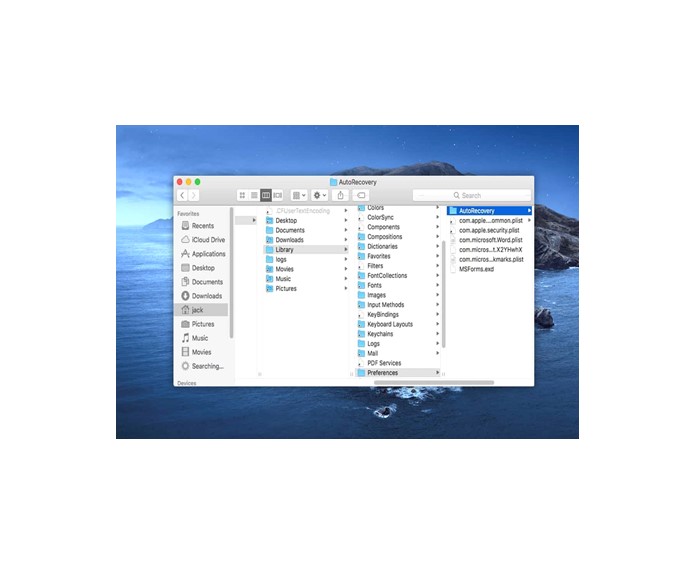Récupération de fichier Word supprimé : guide complet
Perdu un fichier Word ? Ne paniquez pas ! Consultez notre guide complet pour apprendre à récupérer vos documents supprimés facilement et rapidement.
La perte accidentelle d'un fichier Word peut être extrêmement frustrante, surtout si le document concerné est important. Que ce soit un travail scolaire, un projet professionnel ou des notes personnelles, la disparition de données cruciales peut engendrer un stress considérable. Heureusement, il existe plusieurs méthodes pour récupérer un fichier Word supprimé. Dans cet article, nous allons explorer les différentes solutions qui vous permettront de retrouver vos fichiers, ainsi que des conseils pour éviter cette situation à l'avenir.
Partie 1: Pourquoi un fichier Word peut-il être supprimé ?
Les raisons pour lesquelles un fichier Word peut être supprimé sont diverses. Voici quelques-unes des causes les plus courantes :
- Suppression accidentelle : L'une des raisons les plus fréquentes est la suppression accidentelle d'un fichier en cliquant sur la mauvaise option ou en appuyant sur la mauvaise touche.
- Vidage de la Corbeille : Si vous avez vidé la Corbeille sans vérifier son contenu, cela peut entraîner la suppression définitive de vos fichiers.
- Formatage de disque ou de carte mémoire : Si vous avez accidentellement formaté un disque dur ou une carte mémoire, cela peut entraîner la perte de fichiers Word.
- Dysfonctionnement du système : Parfois, un crash du système ou une panne de logiciel peut entraîner la suppression d'un fichier sans préavis.
Si vous avez perdu un fichier Word pour l'une de ces raisons, ne paniquez pas ! Il existe encore de nombreuses options pour tenter de le récupérer.
Partie 2: Comment récupérer un fichier Word supprimé ?
La suppression d'un fichier Word, que ce soit par accident ou en raison d'un dysfonctionnement système, ne signifie pas toujours que le fichier est perdu définitivement. En effet, plusieurs méthodes peuvent vous aider à récupérer un fichier Word supprimé, selon les circonstances et les outils que vous avez à votre disposition. Voici les principales options pour récupérer un fichier supprimé sur Word :
Méthode 1. Vérifiez la Corbeille
La Corbeille est souvent la première ligne de défense en cas de suppression accidentelle de fichiers. En effet, lorsque vous supprimez un fichier, celui-ci est généralement envoyé à la Corbeille où il reste en attente d'être définitivement effacé. Vous pouvez facilement récupérer un fichier Word supprimé de la Corbeille si vous agissez rapidement.
Voici les étapes à suivre pour récupérer un fichier Word depuis la Corbeille :
-
Ouvrez la Corbeille sur votre bureau ou dans l'Explorateur de fichiers.
-
Recherchez votre fichier Word.
-
Faites un clic droit sur le fichier et sélectionnez Restaurer. Il sera rétabli à son emplacement d'origine.
Si le fichier ne se trouve pas dans la Corbeille, vous devrez essayer d'autres méthodes.
Méthode 2. Utilisez la fonction "Version précédente" de Windows
Si vous utilisez Windows, il est possible que vous puissiez récupérer une version antérieure de votre fichier grâce à la fonction Version précédente. Cette fonction repose sur les sauvegardes automatiques créées par Windows. Si vous avez activé la restauration des versions de fichiers sur votre système, vous pouvez récupérer un fichier Word supprimé ou modifié récemment.
Voici comment procéder :
-
Faites un clic droit sur le dossier où le fichier Word était stocké.
-
Sélectionnez Restaurer les versions précédentes.
-
Choisissez la version du fichier que vous souhaitez récupérer.
-
Cliquez sur Restaurer.
Cette méthode ne fonctionne que si vous avez activé la fonctionnalité de sauvegarde et si une version précédente de votre fichier a été sauvegardée.
Méthode 3. Récupérez depuis OneDrive ou Google Drive
De nos jours, de nombreux utilisateurs stockent leurs fichiers sur des services de cloud comme OneDrive ou Google Drive. Ces services offrent des options de sauvegarde et de versionning qui peuvent vous aider à récupérer un fichier Word supprimé.
Si vous avez stocké votre fichier Word dans le cloud, suivez ces étapes pour tenter de le récupérer :
Sur OneDrive :
-
Connectez-vous à votre compte OneDrive.
-
Allez dans la section Corbeille ou Historique des versions.
-
Cherchez le fichier Word supprimé et sélectionnez-le.
-
Cliquez sur Restaurer pour récupérer le fichier.
Sur Google Drive :
-
Connectez-vous à votre compte Google Drive.
-
Allez dans la Corbeille ou Version précédente.
-
Trouvez le fichier Word et restaurez-le.
Les services de cloud, en particulier OneDrive et Google Drive, offrent une bonne protection contre la perte de fichiers grâce à leurs fonctionnalités de sauvegarde et de versioning.
Méthode 4. Utilisez un logiciel de récupération de données
Si le fichier Word a été supprimé définitivement (par exemple, vidé de la Corbeille ou après un formatage), un logiciel de récupération de données est votre meilleure option. Ces outils sont conçus pour analyser votre disque dur ou vos supports de stockage à la recherche de fichiers supprimés qui n'ont pas encore été écrasés par de nouvelles données.
Tenorshare 4DDiG est l'un des meilleurs logiciels de récupération de données, qui permet de récupérer des fichiers supprimés même après un formatage ou une erreur de disque. Voici comment utiliser Tenorshare 4DDiG pour récupérer un fichier Word supprimé définitivement :
✔ Comment récupérer un fichier Word supprimé avec Tenorshare 4DDiG ?
Tenorshare 4DDiG est un logiciel puissant compatible avec Windows et macOS. Il est conçu pour récupérer les fichiers supprimés, même dans des situations complexes comme un formatage de disque ou une suppression accidentelle. Le logiciel offre une version d'essai gratuite qui vous permet de scanner votre disque dur et de prévisualiser les fichiers récupérables avant de prendre une décision.
Avantages de Tenorshare 4DDiG :
- Récupération rapide et efficace : même après un formatage ou une suppression définitive.
- Compatible avec plusieurs formats : y compris les fichiers Word.
- Interface conviviale : adaptée aux utilisateurs novices.
- Version d'essai gratuite : avec prévisualisation des fichiers récupérables avant l'achat.
- Support technique : pour vous guider tout au long du processus.
Voici comment procéder pour récupérer un fichier Word avec 4DDiG :
-
Téléchargez et installez Tenorshare 4DDiG sur votre ordinateur.
TÉLÉCHARGERTéléchargement Sécurisé
TÉLÉCHARGERTéléchargement Sécurisé
-
Lancez le logiciel et sélectionnez le disque ou le dossier où le fichier Word a été supprimé.

-
Cliquez sur Démarrer l'analyse et laissez le logiciel scanner votre disque.

-
Une fois l'analyse terminée, prévisualisez les fichiers récupérables pour vérifier que votre fichier Word est retrouvé.

-
Sélectionnez le fichier que vous souhaitez restaurer et enregistrez-le à un autre emplacement pour éviter d'écraser d'autres données récupérables.

Partie 3: Conseils pour éviter la perte de fichiers à l'avenir
La meilleure façon d'éviter la perte de fichiers importants est de prendre des mesures préventives. Voici quelques conseils pour protéger vos fichiers Word à l'avenir :
- Sauvegardez régulièrement vos fichiers sur un disque dur externe, une clé USB ou un service de cloud comme OneDrive, Google Drive, ou Dropbox.
- Activez la sauvegarde automatique dans Microsoft Word pour que le programme enregistre vos fichiers fréquemment en arrière-plan.
- Utilisez des services de cloud pour stocker vos fichiers et bénéficier d'une protection supplémentaire contre la perte de données.
- Vérifiez les versions précédentes et les fonctionnalités de récupération intégrées à votre système d'exploitation.
En suivant ces pratiques simples, vous pourrez réduire le risque de perdre un fichier Word important et garantir la sécurité de vos données.
Conclusion
La récupération d'un fichier Word supprimé est tout à fait possible, même dans des situations où vous pensiez que le fichier était perdu à jamais. En utilisant la Corbeille, la fonction de version précédente de Windows, un service de cloud ou un logiciel de récupération comme Tenorshare 4DDiG, vous avez plusieurs options pour retrouver vos documents. L'important est d'agir rapidement avant que les données ne soient écrasées.
Ne laissez pas la perte d'un fichier Word gâcher votre journée. Profitez des outils de récupération disponibles et des conseils de prévention pour assurer la sécurité de vos documents à l'avenir. La perte de fichiers est un incident courant, mais grâce aux solutions disponibles aujourd'hui, vous pouvez restaurer vos données avec facilité.
Articles Liés
- Accueil >>
- Récupérer Fichiers >>
- Récupération de fichier Word supprimé : guide complet